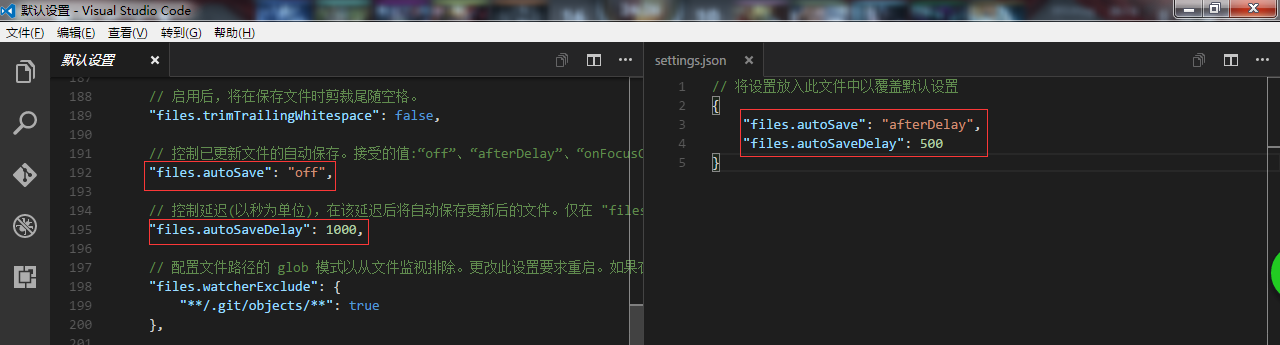Visual Studio Code常用设置
• 自动保存设置
? 文件(F) -> 首选项(P) -> 用户设置(U)
? 将"files.autoSave": "off"更改为"files.autoSave": "afterDelay",注意只能在"settings.json"中修改。
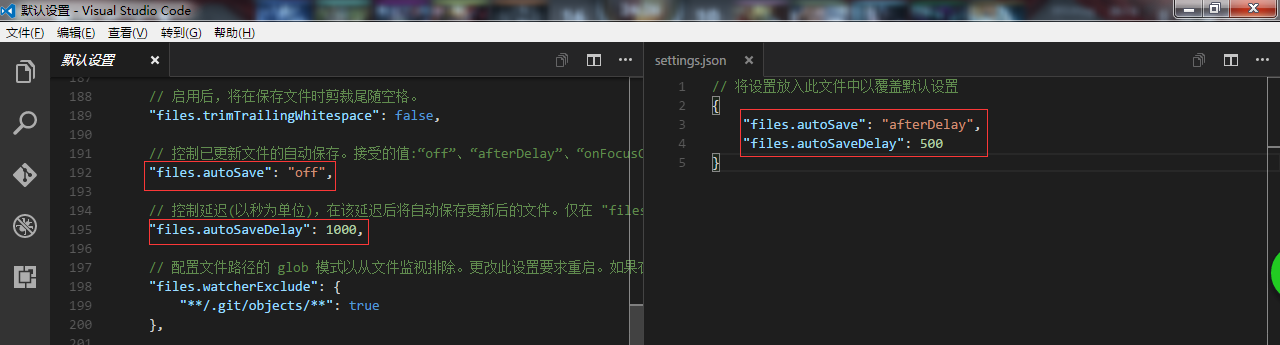
时间: 2024-12-11 15:27:56
? 文件(F) -> 首选项(P) -> 用户设置(U)
? 将"files.autoSave": "off"更改为"files.autoSave": "afterDelay",注意只能在"settings.json"中修改。